Saat HP Smart menampilkan kesalahan “Status printer tidak diketahui”, aplikasi tidak dapat berkomunikasi dengan printer Anda. Masalah dengan koneksi printer, firmware, atau driver Anda sering kali menjadi penyebab pesan kesalahan ini. Namun, beberapa faktor lain juga bisa menjadi pemicunya.
Tutorial ini mencakup tujuh cara untuk memperbaiki kesalahan “Status printer tidak diketahui” di aplikasi HP Smart untuk Windows.
Sebelum melanjutkan, pastikan printer Anda kompatibel dengan aplikasi HP Smart. Kebanyakan printer nirkabel yang diproduksi pada tahun 2009 atau sebelumnya tidak didukung. Kunjungi Halaman web MyHPSupport ini untuk memeriksa apakah aplikasi HP Smart mendukung model printer Anda.
Reboot Perangkat Anda
Me-restart printer dan komputer Anda dapat memperbaiki keadaan dengan aplikasi HP Smart. Cabut kabel daya printer dan sambungkan kembali setelah beberapa detik.
Nyalakan printer dan periksa apakah aplikasi HP Smart mengidentifikasi printer Anda. Nyalakan ulang komputer Anda jika pesan kesalahan masih berlanjut.
Gunakan Alat Diagnostik HP
Aplikasi “Cetak dan Pindai Dokter” dapat mendiagnosis dan memperbaiki masalah umum pada printer dan pemindai HP dalam hitungan menit. Unduh dan jalankan aplikasi HP Cetak dan Pindai Dokter, sambungkan printer ke PC Anda dan ikuti petunjuk diagnostik.
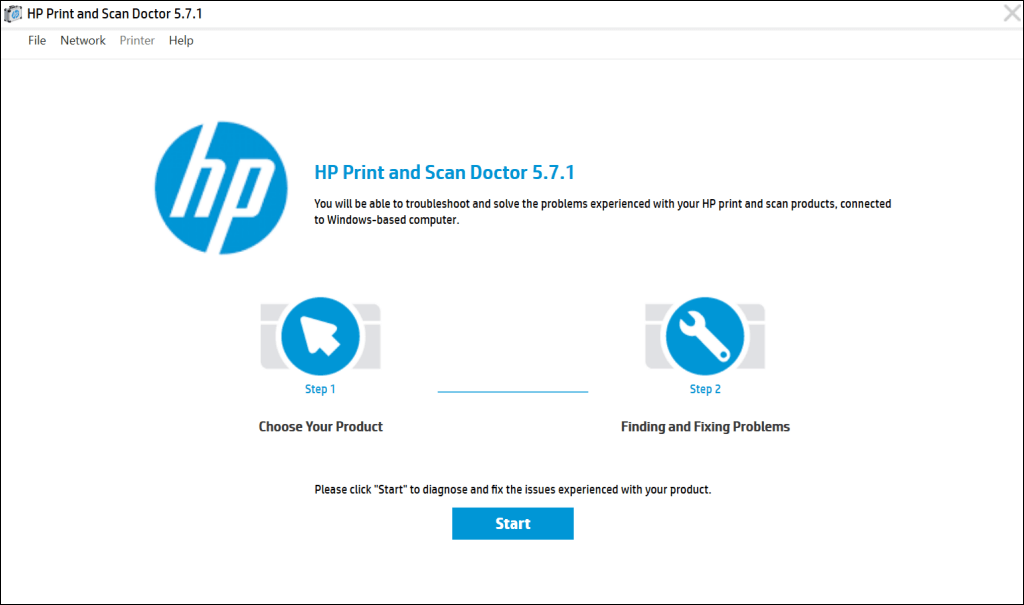
Asisten Dukungan HP adalah alat diagnostik lainnya untuk memecahkan masalah printer HP di Windows dan ChromeOS. Aplikasi ini sudah diinstal sebelumnya pada notebook dan komputer desktop HP baru. Jika Anda memiliki PC non-HP, unduh alat HP Support Assistant dari situs web HP.
Jadikan Printer Anda Online
Aplikasi HP Smart mungkin menampilkan pesan kesalahan “Status printer tidak diketahui” jika printer Anda dalam keadaan siaga atau offline. Jika printer Anda masuk ke mode tidur atau siaga setelah beberapa saat tidak aktif, tekan tombol daya untuk “membangunkannya”. Tergantung pada model printer Anda, memulai pekerjaan pencetakan dari komputer Anda juga akan membangunkannya dari mode tidur.

Selain itu, pastikan printer dan komputer Anda berada di jaringan yang sama (Wi-Fi atau Ethernet) dengan komputer Anda. Gangguan dari perangkat di sekitar (microwave, telepon, dll.) dan masalah jaringan dapat menyebabkan printer Anda offline. Nyalakan ulang router Anda dan nonaktifkan firewall atau jaringan pribadi virtual (VPN) apa pun di komputer Anda agar printer Anda online.
Lihat tutorial kami di mendapatkan printer offline kembali online untuk solusi pemecahan masalah lebih lanjut. Coba juga pemecahan masalah perbaikan untuk masalah umum printer ini di Windows 10 dan 11..
Perbarui Firmware Printer Anda
HP merilis pembaruan firmware berkala untuk printernya. Pembaruan ini membantu memperbaiki malfungsi dan membantu Anda memaksimalkan printer HP Anda.
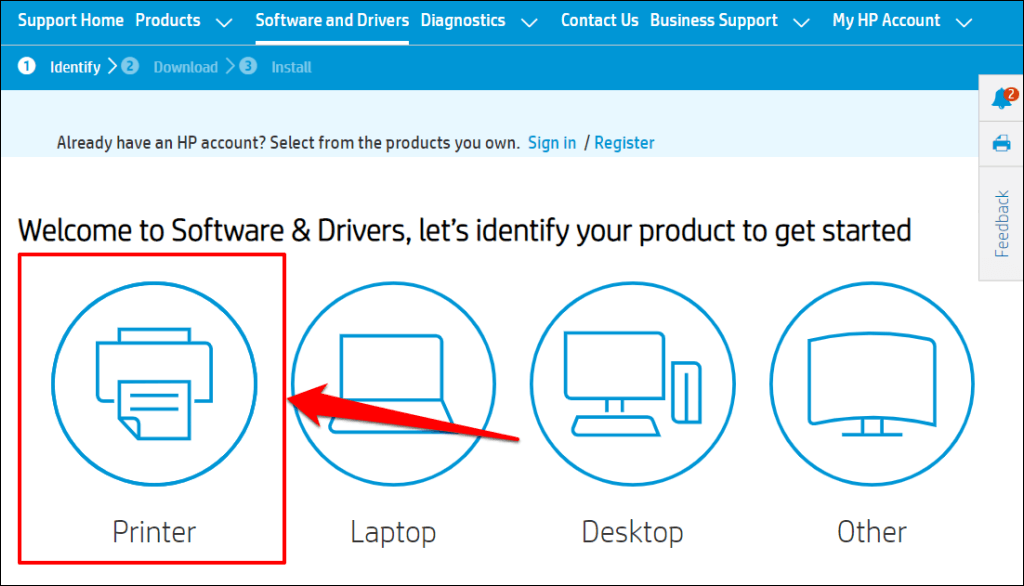
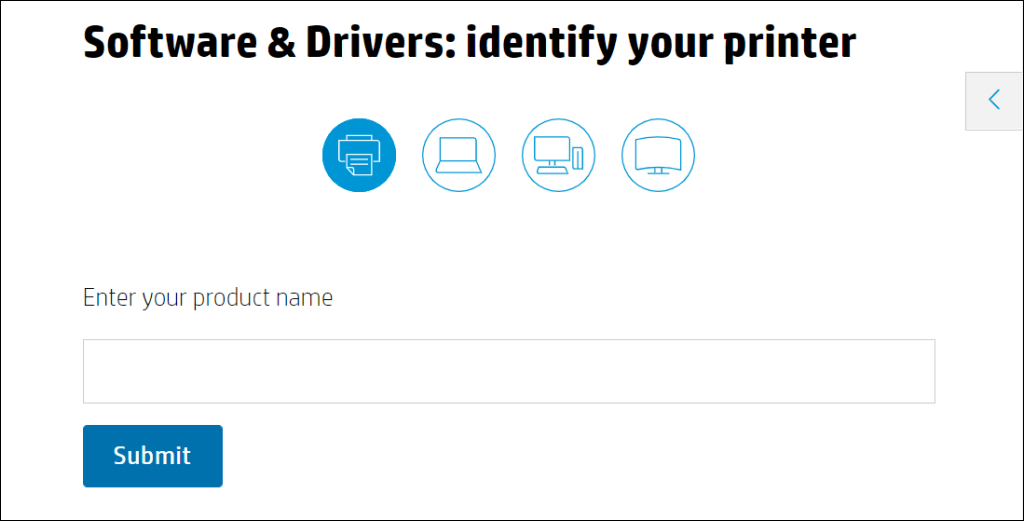
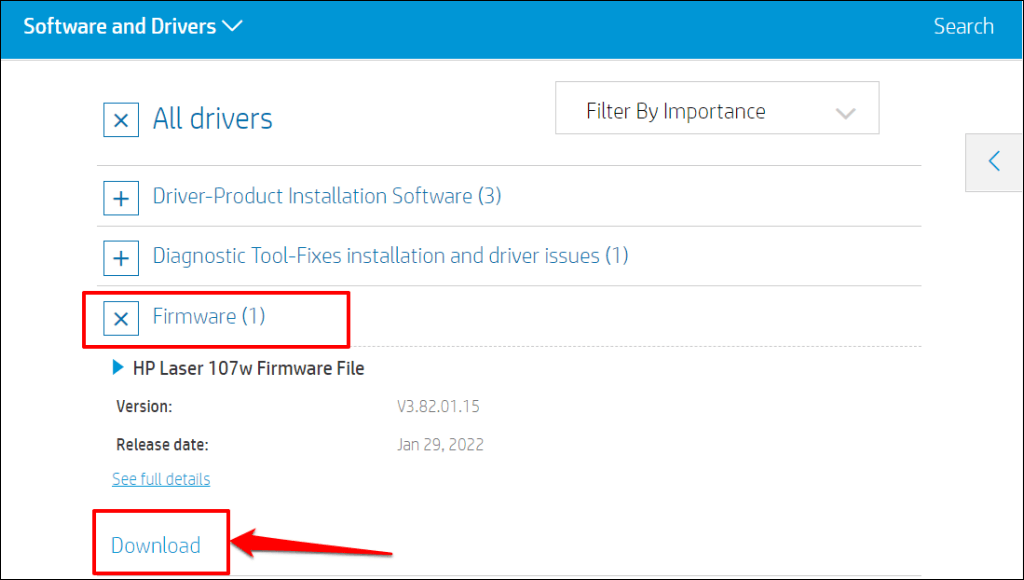
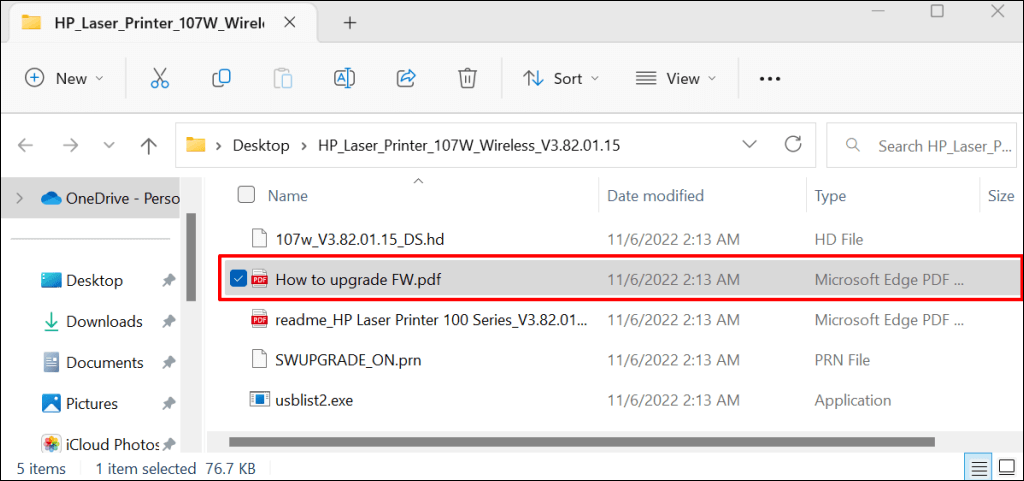
Lihat tutorial Dukungan HP ini untuk mempelajari cara lain memperbarui firmware pada printer HP Anda.
Perbaiki dan Reset Aplikasi HP Smart
Windows memiliki alat perbaikan bawaan yang mendiagnosis dan memperbaiki aplikasi yang tidak berfungsi dengan benar. Perbaiki aplikasi HP Smart jika tidak mengenali printer Anda. Reset aplikasi jika “Status printer tidak diketahui” tetap ada setelah operasi perbaikan.
Tutup aplikasi HP Smart dan ikuti langkah-langkah di bawah ini untuk memperbaiki atau mengatur ulang aplikasi.
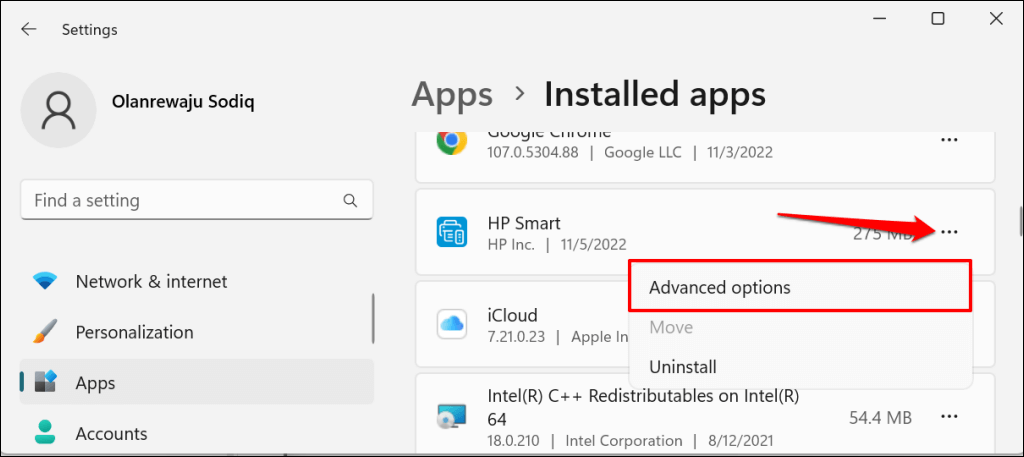
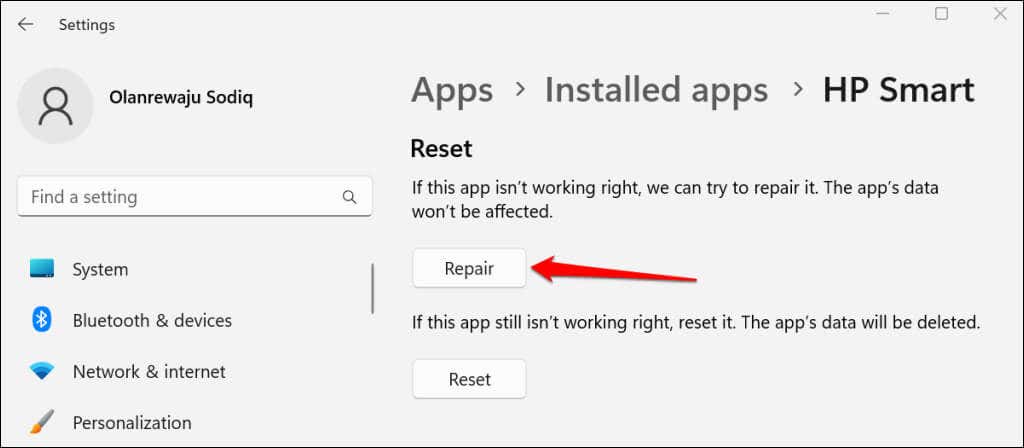
Ketika operasi perbaikan selesai, Anda akan melihat tanda centang di sebelah tombol Perbaikan. Luncurkan kembali aplikasi HP Smart dan periksa apakah aplikasi tersebut sekarang mendeteksi printer Anda.
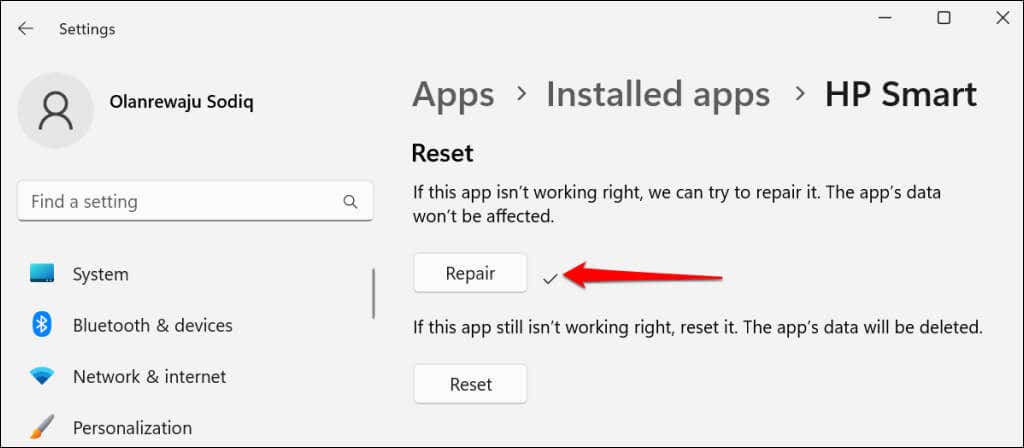
Tutup dan setel ulang aplikasi jika masih menampilkan kesalahan “Status printer tidak diketahui”. Menyetel ulang HP Smart akan menghapus data aplikasi, jadi Anda harus menyiapkan printer dari awal.
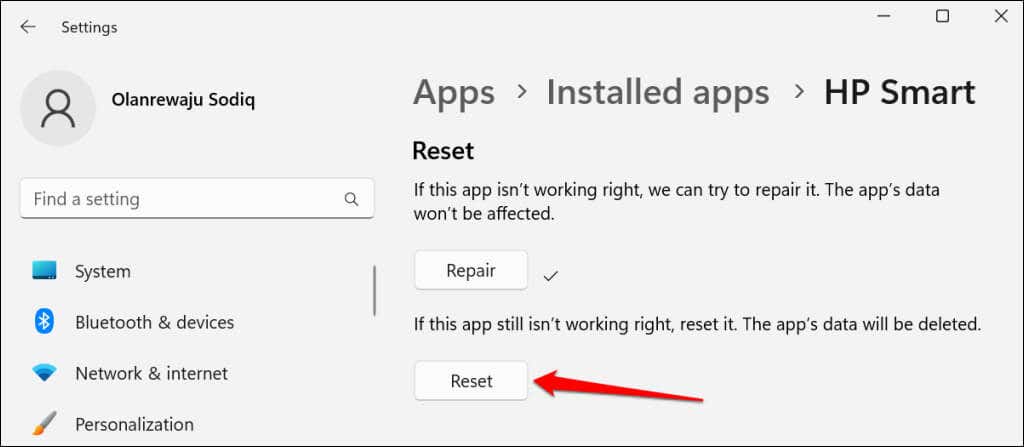
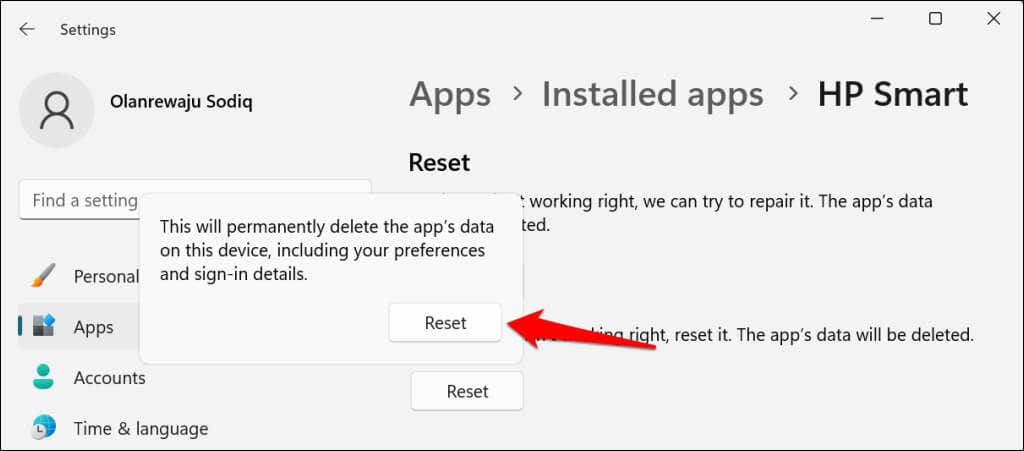
Luncurkan kembali HP Smart ketika Anda melihat tanda centang di sebelah tombol reset. Hapus dan instal ulang aplikasi jika masalah terus berlanjut..
Instal ulang Aplikasi HP Smart
Buka Menu mulai, ketik hp smartdi bilah pencarian, dan pilih Uninstalldi bawah aplikasi HP Smart.
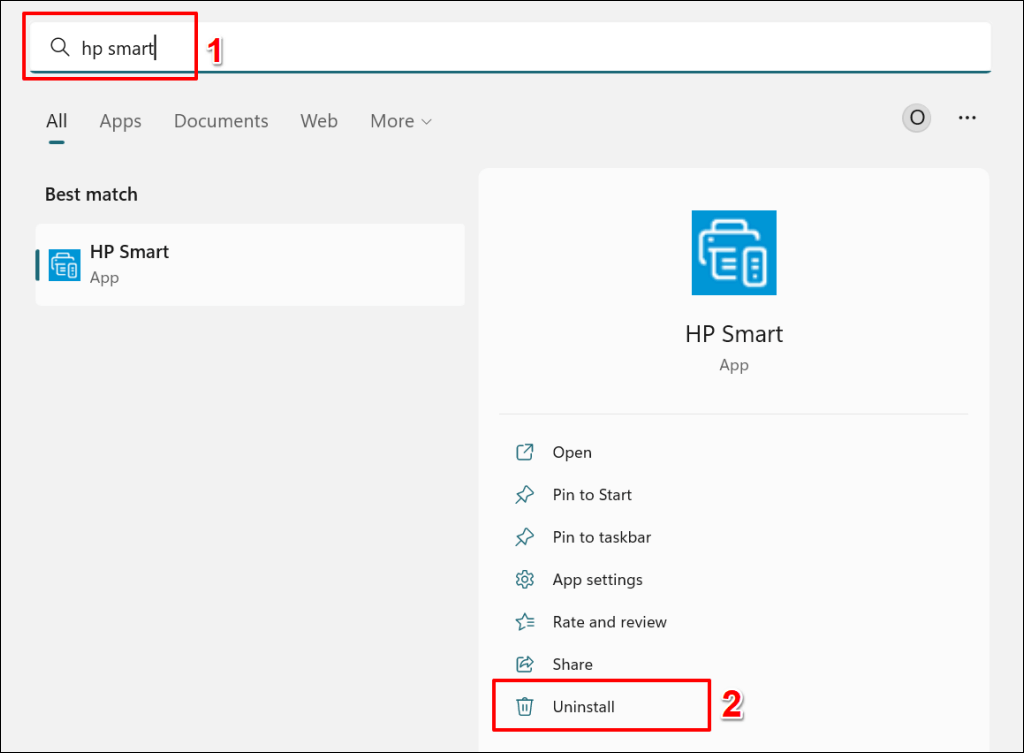
Pilih Uninstallpada pop-up untuk menghapus HP Smart dan datanya dari komputer Anda.
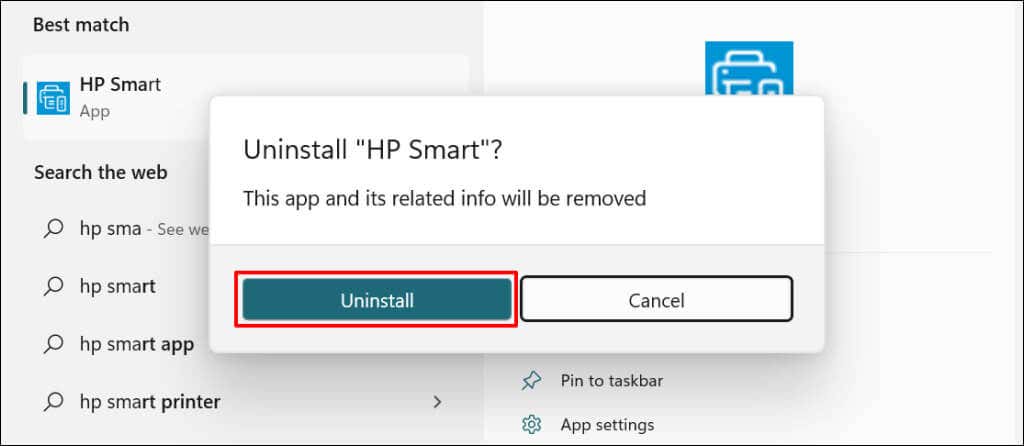
Nyalakan ulang komputer Anda, unduh file pengaturan HP Smart, dan instal ulang aplikasi pada PC Anda. Tambahkan lagi printer Anda ke aplikasi HP Smart dan periksa apakah tindakan tersebut dapat mengatasi kesalahan “Status printer tidak diketahui”.
Lepas dan Pasang Ulang Printer Anda
Aplikasi HP Smart mungkin tidak berfungsi jika driver printer Anda rusak atau usang. Hapus printer dan drivernya dari komputer Anda dan siapkan printer dari awal.
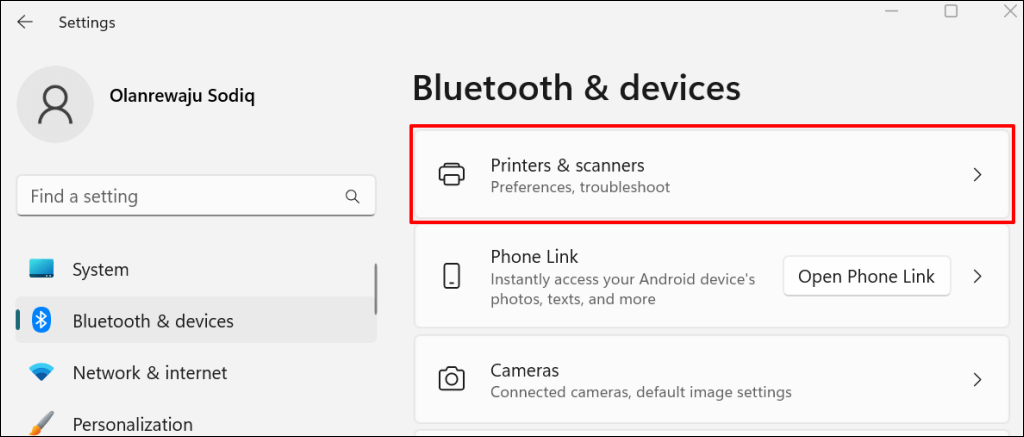
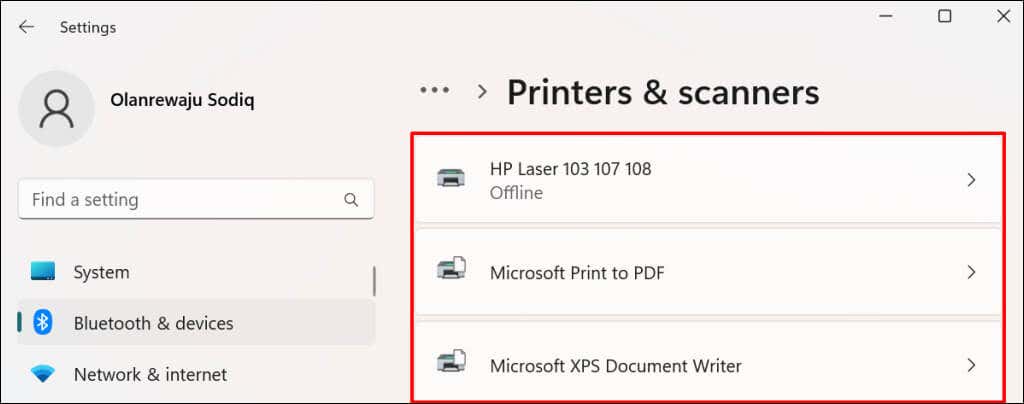
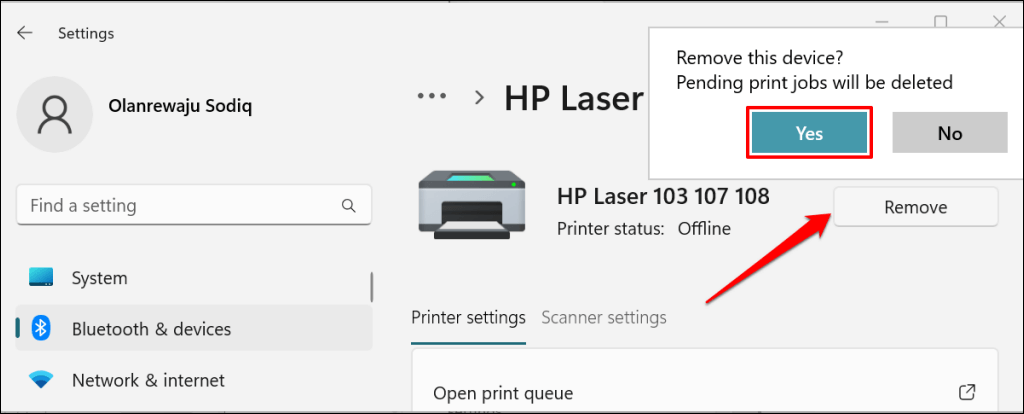
Langkah berikutnya adalah menghapus driver printer dari komputer Anda.
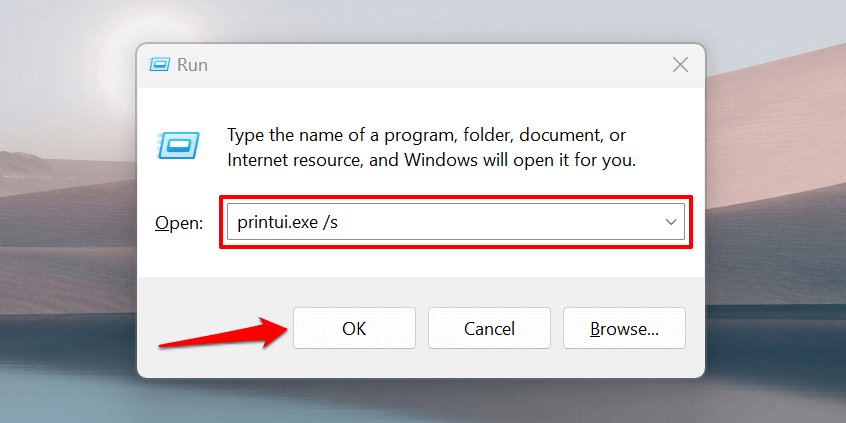
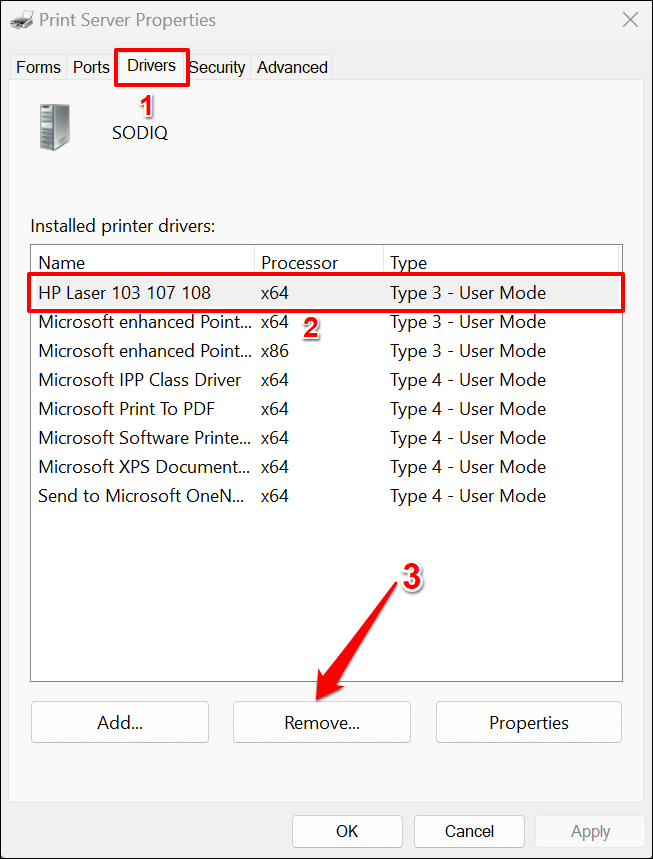
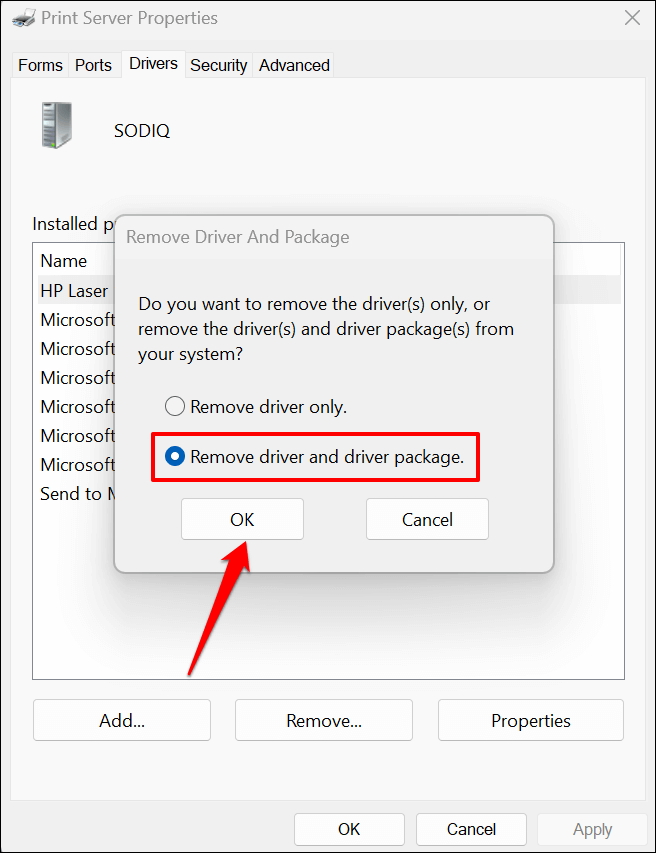
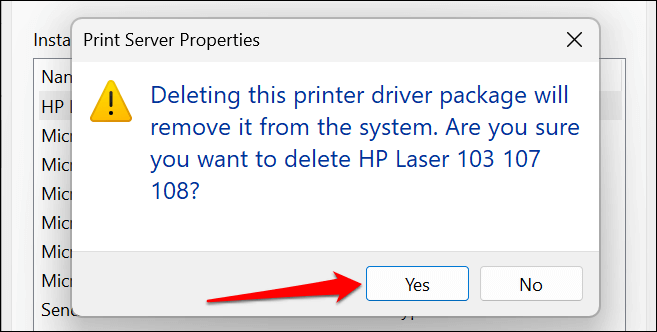
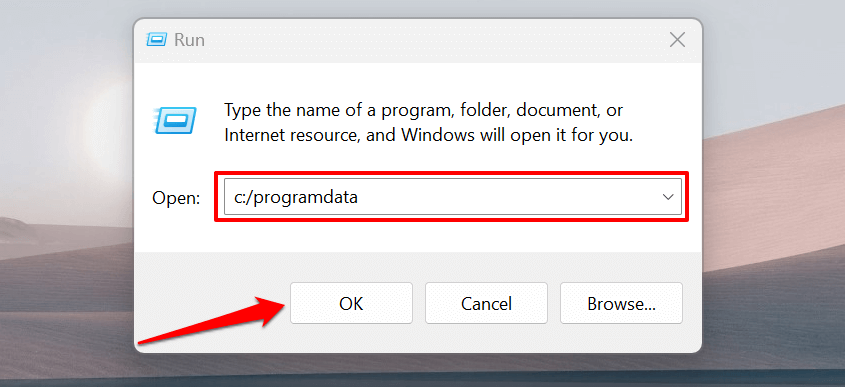
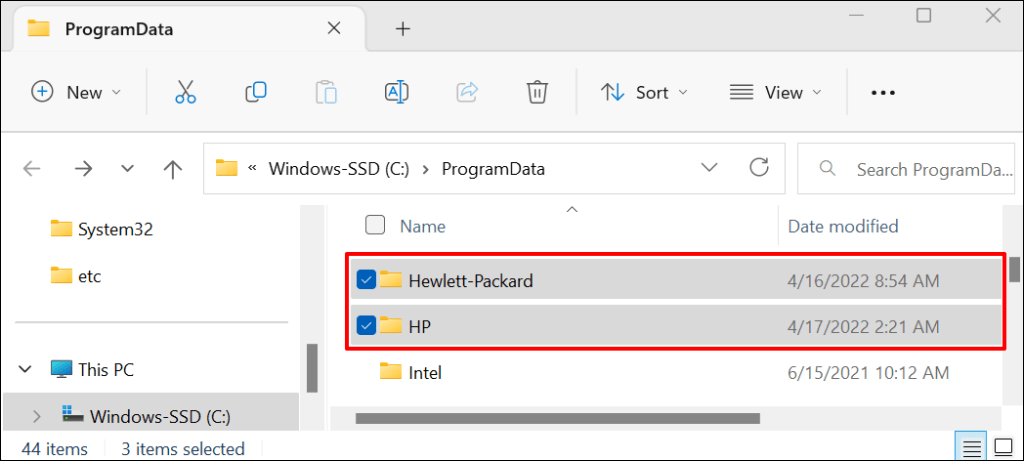
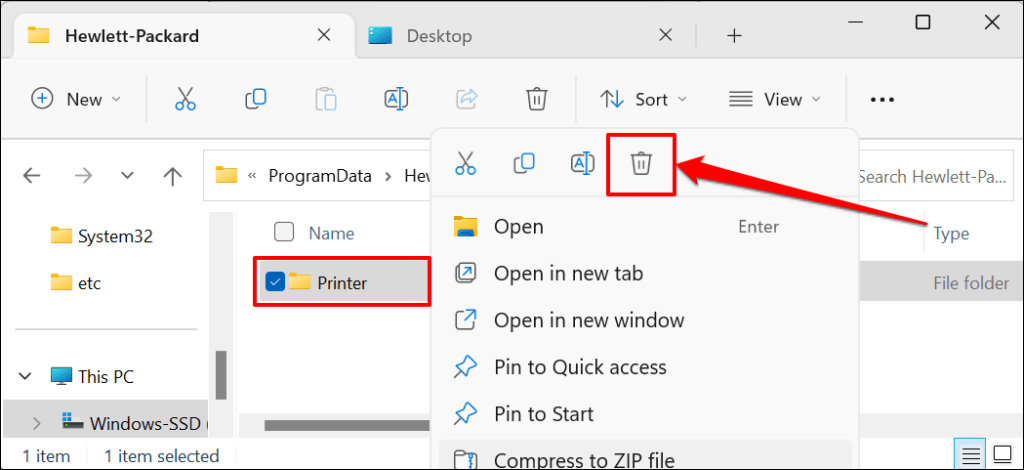
Reboot Windows dan sambungkan kembali printer ke komputer Anda. Printer akan menginstal drivernya secara otomatis saat terhubung ke PC Anda. Jika tidak, unduh dan instal ulang driver terbaru untuk model printer Anda dari situs web HP..
Status Printer Masih Belum Diketahui? Hubungi Dukungan HP
Hubungi Agen HP atau kunjungi Pusat servis HP terdekat resmi jika aplikasi HP Smart masih tidak mengenali printer Anda.
.